about:config
about:configについて
Firefoxのアドレスバー(URL欄)へ「about:config」と入力してEnterすると通常は変更できない設定が行えます。
警告にもあるとおり、間違った設定をすると動作に支障をきたす可能性もあるため、心配な場合はプロファイルフォルダごとバックアップしておき、バックアップで上書きすれば元通りになります。
about:configの値を戻したい
各項目の右端には矢印のリセットボタンがあり、これをクリックすると初期値に戻す事ができます。
これがある項目はデフォルトの値から修正されているという事ですね。
about:configの反映タイミング
「about:config」で変更した場合、多くの項目が即座に反映されますが、一部ではページの再読み込み(Mozilla公式でアドオン有効化など)や、Firefoxの再起動(キャッシュをメモリのみにするなど)が必要になります。
about系一覧を表示する「about:about」
「about:config」の代わりに「about:about」と入力してEnterすると、about系が一覧で表示できます。
個々に直接アクセスもできますが、「about:about」だけ覚えておけば、あとは一覧からクリックするだけなので、これ1つだけ覚えておけばOKです。
サーチバーで検索した場合は新しいタブで検索結果を開く
以下を「true」にします。
サーチバーとはアドレスバー(URL欄)でなく検索用の小窓で、これをtrueにすると現在開いているタブはそのままに、新しいタブで検索できます。
browser.search.openintab
キーボードのバックスペースを押しても前のページへ戻らないようにする
以下の値を「2」にします。
backspaceが「戻る」に割り当てられていますが、入力中など不意にページを戻ってしまう事があるため、これで無効にしています。
browser.backspace_action
アドオンサイトなどでもアドオンを有効にする
Firefoxのアドオン提供ページなどでは安全性を高めるためにアドオンが無効化されています。
特にマウスジェスチャなどを常用していて、いきなりジェスチャが効かなくなると結構なストレスになるので、お好みで有効化します。
設定項目は2つあり、両方が有効でないとアドオンは無効のままです。
アドオンを特定サイトで無効化するためのスイッチ
以下を「true」にします。
ただし、これだけではアドオンが有効化されず、次項のURLリストから対象サイトを消す必要があります。
privacy.resistFingerprinting.block_mozAddonManager
アドオンを無効化するドメインのリスト
全てのサイトでアドオンを有効化する場合は「値を全て空」にします。
カンマ区切りで複数のドメインが列挙されていますが、ここに記載されているサイトは制限がかかり、前項の「privacy.resistFingerprinting.block_mozAddonManager」が「true」の場合でも、リストアップされているサイトでは制限されます。
一部のサイトでのみアドオンを有効化(制限を解除)したい場合は、そのドメインだけ消します。
extensions.webextensions.restrictedDomains
Firefox 82.0.2のデフォルトは以下が設定されていました。
accounts-static.cdn.mozilla.net,accounts.firefox.com,addons.cdn.mozilla.net,addons.mozilla.org,api.accounts.firefox.com,content.cdn.mozilla.net,discovery.addons.mozilla.org,install.mozilla.org,oauth.accounts.firefox.com,profile.accounts.firefox.com,support.mozilla.org,sync.services.mozilla.com
パフォーマンス関連
キャッシュをメモリへのみ行う
デフォルトではメモリとディスクの両方にキャッシュが保存されますが、これをメモリのみにすることで高速化できます。
ストレージがHDDの場合は高速化、SSDの場合は書き込み回数を減らして寿命の延長が見込めます。
メモリキャッシュ有効
デフォルトで「true」ですが一応確認しておきます。
browser.cache.memory.enable
ディスクキャッシュを無効化
デフォルトでは存在しないので新規作成して値を「false」にします。
browse.cache.disk.enable
メモリキャッシュ容量をおまかせにする
以下を「-1」にします。
browser.cache.memory.capacity
エントリーごとのメモリキャッシュ最大容量
KB(キロバイト)単位で入力します。
デフォルトは「5120」なので「5MB」と小さいため、今回は「512000」と「500MB」を指定しましたが、搭載メモリと相談して決めてください。
「1024 * MB = 設定する数値」で計算します。
browser.cache.memory.max_entry_size
メモリキャッシュのみになったか確認
Firefoxを再起動します。
アドレスバーへ「about:cache」と入力してEnterします。
「Storage disk location」が「none, only stored in memory」になっていればディスクキャッシュは無効で、メモリにのみキャッシュが行われています。
訪問したサイトの静止画キャプチャを止める
以下を「true」にします。
ただし、「新しいタブページ」を使っていて、好みの画像を設定する「カスタム画像」が変更できなくなりますので、その場合は「false」に戻します。
browser.pagethumbnails.capturing_disabled
タブのアニメーションを無効化する
以下を「false」にします。
browser.tabs.animate
閲覧履歴の保存数
閲覧履歴はデフォルトだと自動となっており何件かわかりませんが、半年ほど使ったFirefoxで15万件以上の履歴が残っており、日数だと6ヶ月以上前の閲覧履歴がのこっていました。
さすがにこんな量は不要なので「10000~50000」ほどに設定しておきます。
places.history.expiration.max_pages
現在保存されている閲覧履歴数を確認したい場合は以下の値を確認します。
places.history.expiration.transient_current_max_pages
修正したらFirefoxの再起動後に履歴を削除して掃除しておきます。
15万件あった際に削除を行ったところ、削除完了まで数十秒もかかるほどでした。
Firefoxの先読みを無効化する(プリフェッチの無効化)
先読みは、まだアクセスしていないURLに対してFirefoxが自動でアクセスしてレスポンスを良くするための機能ですが、勝手にアクセスされるのはアレなので無効化しておきます。
プリフェッチ無効(先読み)
以下を「false」にします。
network.prefetch-next
DNSプリフェッチ無効
以下を「true」にします。
network.dns.disablePrefetch
投機的接続の無効化 (Speculative pre-connections)
マウスオーバーなどで行われる先読みの無効化です。
以下を「0」にします。
network.http.speculative-parallel-limit
クラッシュリカバリーの保存間隔を長くする
Firefoxがクラッシュした際などのセッションを復元するための保存間隔です。
数値はミリ秒単位となっており、デフォルトは「15000」なので「15秒」おきにセッションが保存されます。
ストレージが低速な場合は頻繁に書き込みがあるともたつくため、少し長くすることで快適になります。
あまりに大きな値にするとクラッシュ後に古いセッションが復元されてしまうため、「30000~60000」と30秒~60秒くらいにしています。
browser.sessionstore.interval
常にシングルウィンドウにする
新規ウィンドウ指定のリンクを新しいタブで開く
以下を「3」にします。
browser.link.open_newwindow
JavaScriptによる新規ウィンドウも新しいタブで開く
Firefoxは最後に閉じたウィンドウの状態を保存するため、JavaScriptによって開かれた新規ウィンドウが残っていると、次回起動時にその1件のタブしか復元してくれません。
これも新規タブで開くことで、上記のトラブルを防ぐ事ができますが、サイトによっては案内やチャットウィンドウを新規ウィンドウで開き、元のページを参照したまま操作ができるよう配慮されているところもありますので、お好みで設定してください。
以下を「0」にします。
browser.link.open_newwindow.restriction
userChrome.cssを有効にする
Firefox69からデフォルトでは「userChrome.css」が読み込まれなくなりましたので、以下を「true」にして読み込むようにします。
toolkit.legacyUserProfileCustomizations.stylesheets
ほとんどの人は「userChrome.css」を使わないので、速度アップのためにデフォルトでの読み込みが廃止されましたが、「userChrome.css」自体は使えます。
Firefox68~69あたりで大幅に変更があり、現在使用中の「userChrome.css」は無効な項目が多いので掲載は省略しておきます。
おわりに
バージョンが上がると無視される設定もありますが、Firefox82で使える私の「about:config」の設定はだいたい上記のような感じです。

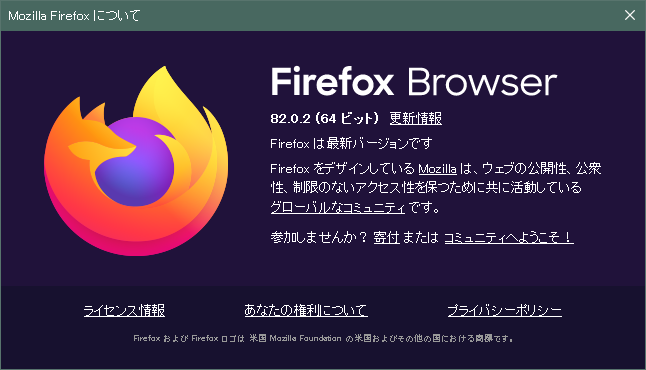
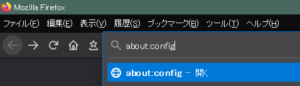
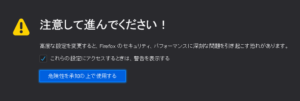
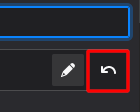
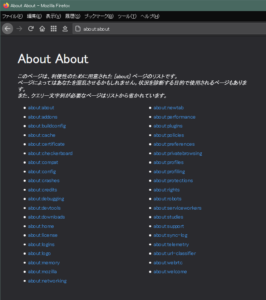
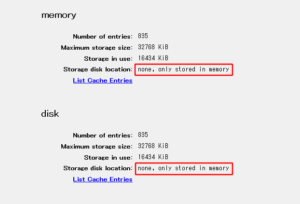
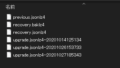

コメントフォーム